经验直达:
- ppt如何改母版背景
- ppt母版如何设置
一、ppt如何改母版背景
ppt中可以对母版进行修改,修改后,所有的ppt就批量修改了 , 具体的操作方法如下:
1.打开本地的做好的ppt文件;
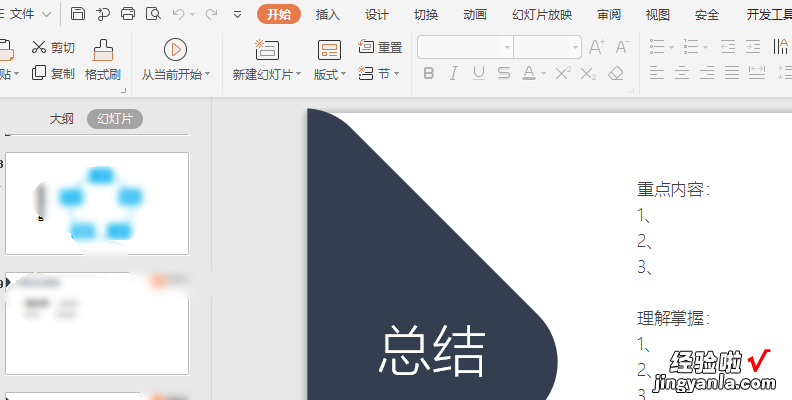
2.打开文件后,在顶部菜单中选择【设计】菜单 , 点击进入;
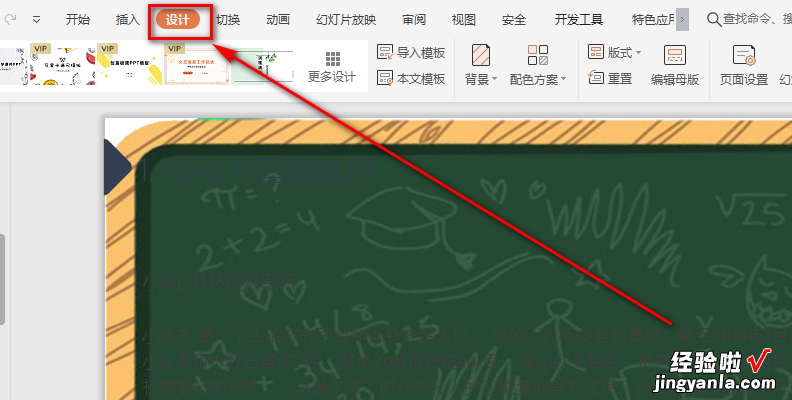
3.在设计菜单中,选择二级菜单-编辑母版菜单;
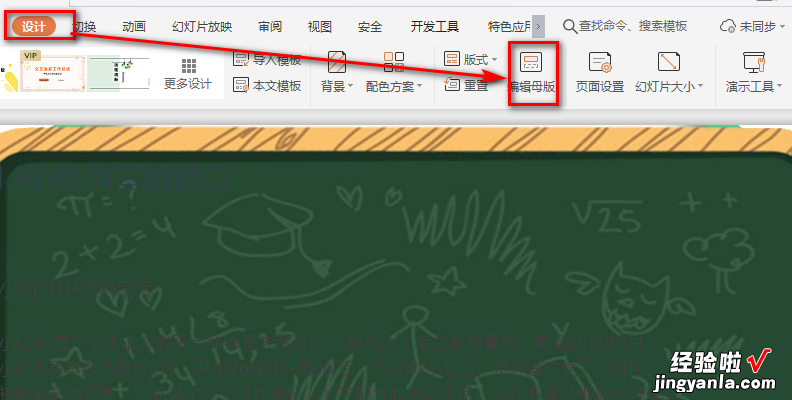
4.选择需要替换的母版背景预览窗口的预览图;
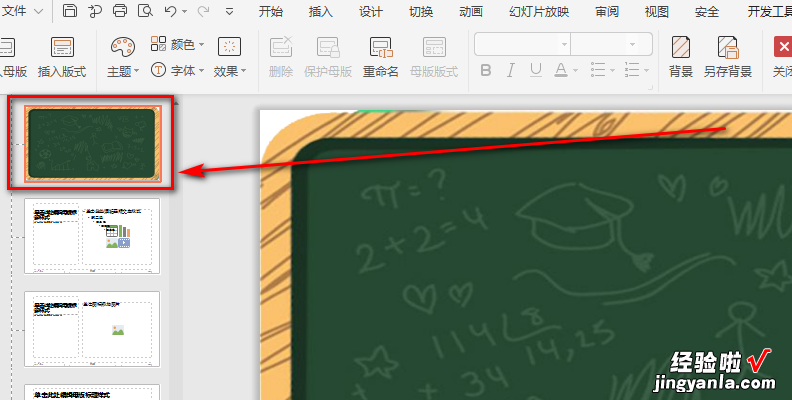
5.右击ppt母版窗口的图片,右击鼠标,选择删除或者更改图片,替换成想要的母版图片 。
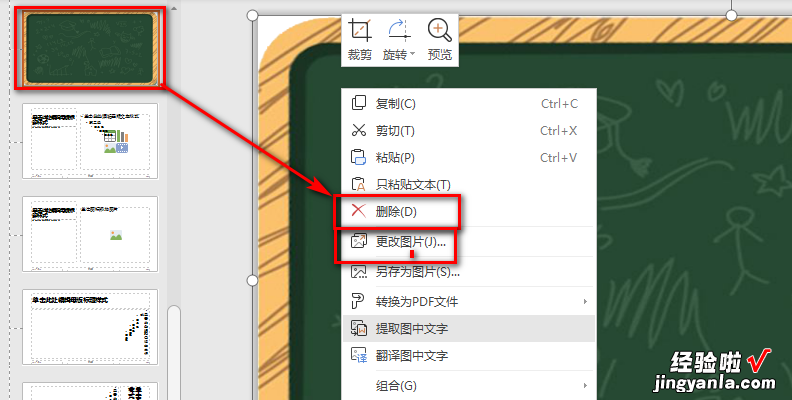
7.如果一个母版中有多个母版格式,可以根据需要进行多个修改,修改后退出幻灯片母版 。
【ppt如何改母版背景-ppt母版如何设置】
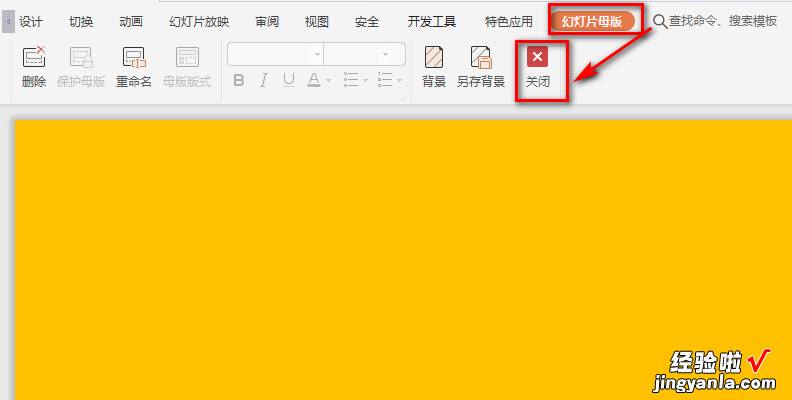
二、ppt母版如何设置
我们在观看幻灯片的时候首先吸引我们眼球的就是那“华丽”的背景 , 最主要的是每张幻灯片的背景都一样,其实这种“华丽”的幻灯片你也可以做到 , 只需自己设计一个母版,并应用它即可,下面就跟随小编一起来看看幻灯片的母版怎么设置吧 。
方法/步骤
首先我们需要下载幻灯片制作工具,其实在安装操作系统的时候已经为你内置了这种工具,就是三大办公软件之一的Power point,一般的版本都是2003,当然2007和2010版本也已经出来了,如果你想要使用最新的版本,可以自行下载安装 , 小编就使用默认的2003版本了 。
我们打开开始菜单,找到所有程序,移动到microsoft office,然后点击power point 2003,点击进入软件之后 , 找到视图菜单,点击它 , 然后找到母版选项,点击幻灯片母版,这样我们进入到了幻灯片母版编辑界面 。
然后我们来进行母版的简单编辑,首先我们来编辑标题的样式,默认的标题是宋体,字号是44号 , 颜色是黑色 , 为了区别以前的样式,我们把新的标题样式设置为楷体 , 24号字,字体的颜色就使用红色 , 完成设置后我们关闭母版视图看看效果 。
怎么样我们设置的样式是不是生效了呀,除了标题之外 , 我们还可以设置内容,日期,页脚等样式 , 例如我们为制作的幻灯片添加一个制作时间,页脚区添加一个版权声明,然后我们关闭母版视图 , 看看效果 。
有些朋友可能会问了,我设计好了母版真的能够应用于其他的幻灯片吗,我们可以试验一下,我们在幻灯片处右击 , 然后点击新幻灯片,便可新建一个幻灯片,这是我们就可以进行对比了,是不是跟我们刚才制作的母版的样式一样呢 。
以上母版虽然实用但是并不美观,下面小编就带着大家制作一个“华丽”的母版,说了就是添加一张自己喜欢的图片作为背景 。我们再次进入母版编辑界面,点击插入菜单 , 选择图片 , 来自文件,选择自己喜欢的图片插入即可 。
此时图片会把我们的文字内容都遮盖?。?因此我们需要设置母版让文字凸显出现,在图片上右击,然后找到叠放次序,选择置于底层,这样我们就会发现文字又占领高地了,如果想要对文字样式进行编辑,重复上述步骤即可 。
为了便于我们下次使用这个母版,我们需要对它进行保存,点击文件菜单,然后点击另存为,我们选择保存类型为pot类型,也就是演示文稿设计模板(不同的版本可能名称不同,只需要选择保存类型后缀为pot的文件即可),然后输入自己便于记忆的名称点击保存即可 。
然后我们点击设计选项,我们便会发现自己的制作的母版已经出现在了设计模板选项当中 。当我们制作幻灯片的时候需要应用这个母版,只需点击设计,选择这个母版,然后再次点击新建幻灯片 , 就可以应用我们自己制作的母版了 。
END
注意事项
在母版中插入图片的时候一定要把它置于底层,否则你的文字将被图片覆盖掉 , 不能正常显示 。
制作完母版之后一定要记住保存它,这样才方便下次应用,否则你的母版只能应用一次,下次如果想要应用还需要重新制作 。
保存母版的时候一定要注意选择保存类型为pot类型(默认类型为ppt),否则不能正确保存母版 。
以上就是幻灯片母版怎么设置的全部内容,希望对有需要的朋友有所帮助 。
参考:http://jingyan.baidu.com/article/636f38bb01a8a3d6b846109f.html
